
很多时候,我们忘记了我们的操作系统为我们提供了无数的快捷方式来使我们 每天更轻松,更高效。 当我获得第一款Apple产品iPod Touch时,我最常使用的功能之一就是创建智能专辑,即,一个文件夹,其中包含我用所需参数预先确定的那些歌曲(类型,组,如果«我喜欢»等)。 可以使用Finder中的项目进行相同的操作,这些项目称为 智能文件夹。
也就是说,它们是我们想要出现的元素将出现的文件夹。
需要考虑的前两个方面:
- 我们必须强调 项目未复制到此文件夹,否则,我们将其视为直接访问。
- 立即更新。 如果将新项目合并(或删除)到我们的团队中,并且符合我们拥有的智能文件夹的特征,则我们的智能文件夹将自动更新。
例如,控制我的硬盘空间的一种方法是 创建一个包含很大项目的智能文件夹 并填满我的硬盘。 为此,我们将:
- 打开Finder,然后在“文件”菜单中按: «新的智能文件夹» 或键盘快捷键N
- 做完了 在Finder中创建一个新标签 名称 新的智能文件夹和 加号按钮 在下面显示的栏中。
- 点击说更多,我们可以看到不同的搜索特征:名称,上次打开日期,创建日期等。 我们选择最感兴趣的一个,然后我们必须指出一个 子选择: 例如,如果我们说最后一次开放的日期,则必须指出最近的X天。
- 不要害怕, 我们还有更多选择,但可以在 最后选择«其他» 我们可以在其中选择示例的选项: 大小 并且在子选择中指示大小大于1 GB。
- 最后, 记得保存 该文件夹将不会再次开始该过程。 按选项卡下面的保存按钮。 同样,一旦按下它,您就可以将文件夹保存在侧栏中,以便于访问。
可能是无穷无尽的,只需要一点技巧 并熟悉智能文件夹。
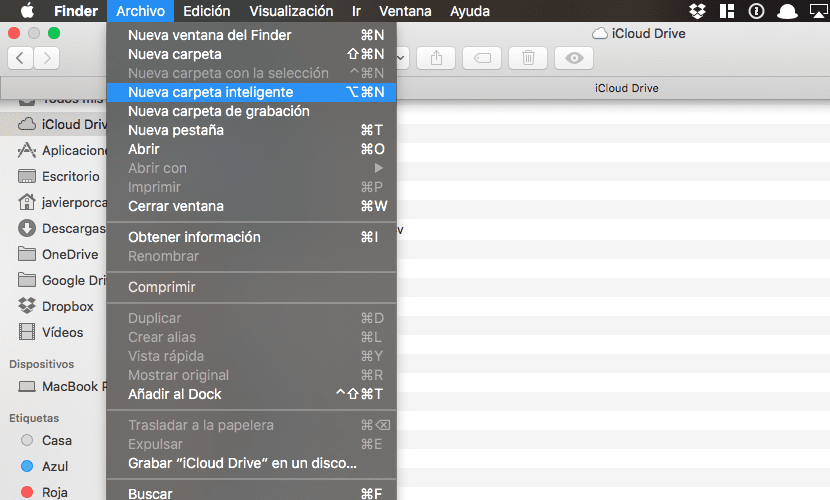
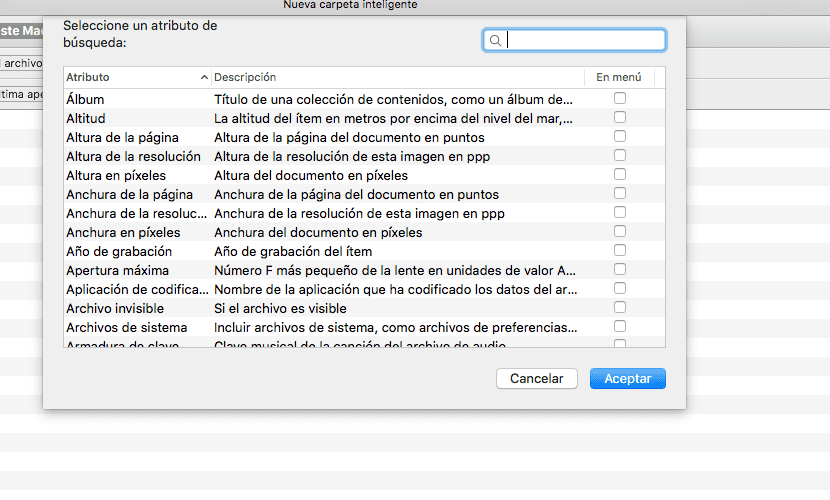
好,好,很好! 这样的事情更多,关于iPhone颜色的废话更少.2019年..
恭喜你